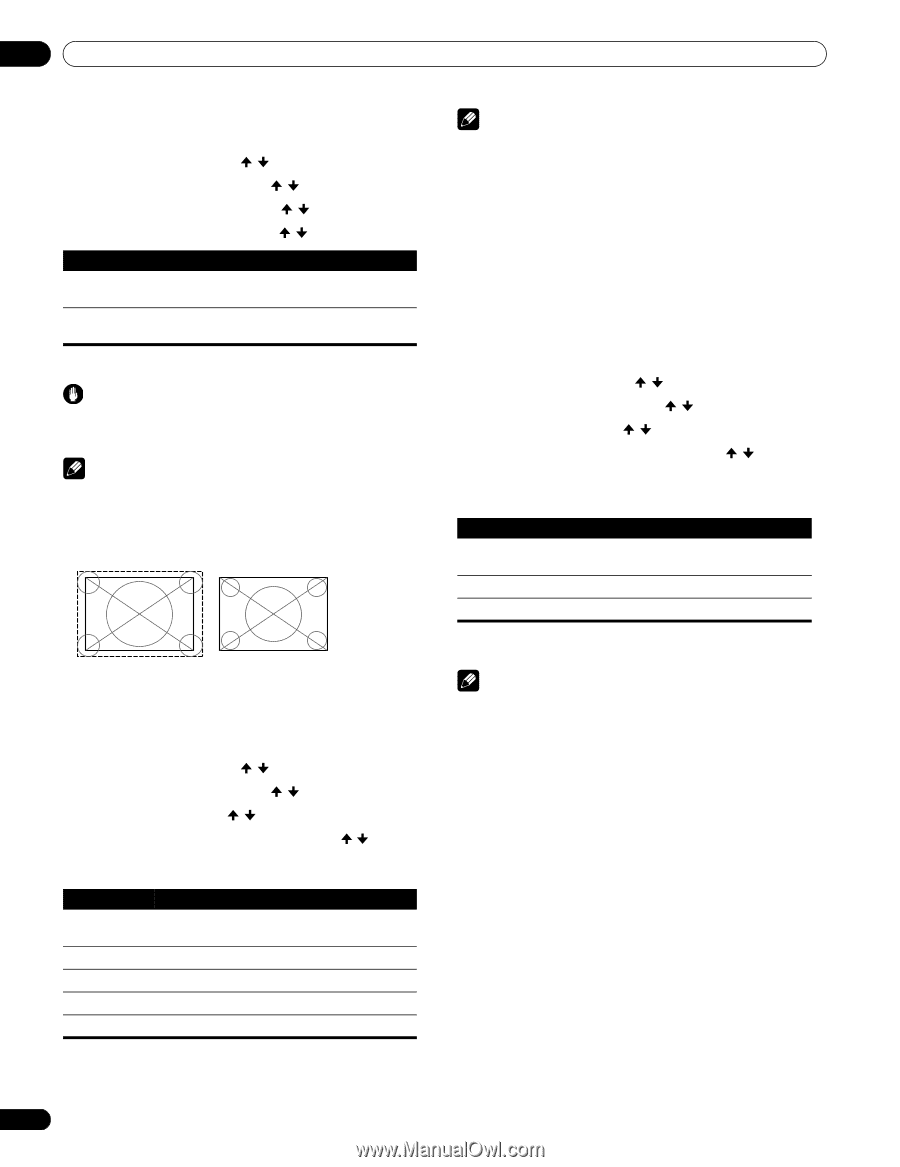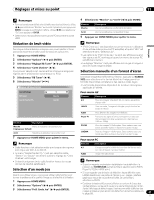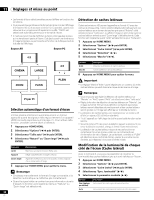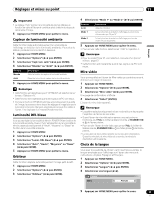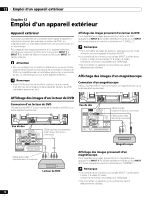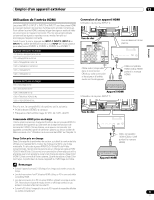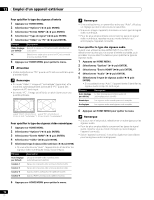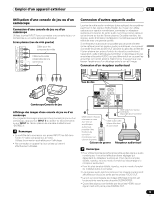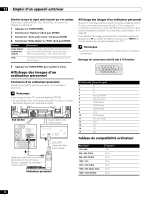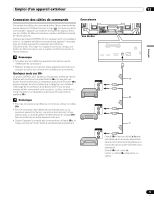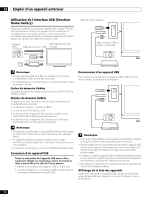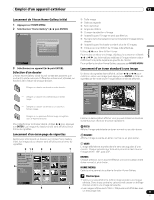Pioneer PDP-6010FD Owner's Manual - Page 176
Sélectionnez Entrée HDMI
 |
View all Pioneer PDP-6010FD manuals
Add to My Manuals
Save this manual to your list of manuals |
Page 176 highlights
12 Emploi d'un appareil extérieur Pour spécifier le type des signaux d'entrée 1 Appuyez sur HOME MENU. 2 Sélectionnez "Options" ( / puis ENTER). 3 Sélectionnez "Entrée HDMI" ( / puis ENTER). 4 Sélectionnez "Type de signal" ( / puis ENTER). 5 Sélectionnez "Vidéo" ou "PC" ( / puis ENTER). Élément Description Vidéo (réglage Excepté le cas où un PC est connecté, sélectionnez par défaut) cette option PC Sélectionnez cette option quand un PC est connecté à la prise d'entrée HDMI 6 Appuyez sur HOME MENU pour quitter le menu. Attention • Veillez à sélectionner "PC" quand un PC est connecté à la prise d'entrée HDMI. Remarque • En mode "Vidéo", l'image est "sur-balayée" (agrandie), et le mode est automatiquement commuté à "PC" quand des signaux de PC sont reçus. • En mode "PC", l'image est affichée en plein écran pour une qualité optimale. Remarque • Si vous sélectionnez un paramètre autre que "Auto", effectuez un réglage qui donne des couleurs naturelles. • Si aucune image n'apparaît, choisissez un autre type de signal vidéo numérique. • Pour de plus amples détails concernant les types de signal vidéo numérique, reportez-vous au mode d'emploi qui accompagne l'appareil connecté. Pour spécifier le type des signaux audio Quand vous utilisez la prise HDMI INPUT 4 ou INPUT 5, sélectionnez la prise pour la source d'entrée souhaitée, puis procédez comme décrit ci-dessous pour spécifier le type de signaux audio. 1 Appuyez sur HOME MENU. 2 Sélectionnez "Options" ( / puis ENTER). 3 Sélectionnez "Entrée HDMI" ( / puis ENTER). 4 Sélectionnez "Audio" ( / puis ENTER). 5 Sélectionnez le type de signaux audio ( / puis ENTER). • Si vous sélectionnez "Auto", l'appareil tente d'identifier les signaux audio lorsqu'ils sont reçus. Élément Auto (réglage par défaut) Description Le type des signaux d'entrée audio est automatiquement identifié Numérique Les signaux audio numériques sont acceptés Analogique Les signaux audio analogiques sont acceptés quand "Vidéo" est sélectionné quand "PC" est sélectionné (écran de taille "surbalayage" ) (écran de taille "sousbalayage") Pour spécifier le type des signaux vidéo numériques 1 Appuyez sur HOME MENU. 2 Sélectionnez "Options" ( / puis ENTER). 3 Sélectionnez "Entrée HDMI" ( / puis ENTER). 4 Sélectionnez "Vidéo" ( / puis ENTER). 5 Sélectionnez le type de signaux vidéo numériques ( / puis ENTER). • Si vous sélectionnez "Auto", l'appareil tente d'identifier les signaux vidéo numériques lorsqu'ils sont reçus. Élément Auto (réglage par défaut) Description Le signal d'entrée vidéo numérique est automatiquement identifié Couleur-1 Signaux des composantes vidéo numériques (4:2:2) verrouillés Couleur-2 Signaux des composantes vidéo numériques (4:4:4) verrouillés Couleur-3 Signaux RVB numériques (16 à 235) verrouillés Couleur-4 Signaux RVB numériques (0 à 255) verrouillés 6 Appuyez sur HOME MENU pour quitter le menu. Remarque • Si aucun son n'est produit, sélectionner un autre type pour les signaux audio. • Pour de plus amples détails concernant les types de signal audio, reportez-vous au mode d'emploi qui accompagne l'appareil connecté. • Selon l'appareil connecté, il vous faut également des câbles pour les signaux audio analogiques. 6 Appuyez sur HOME MENU pour quitter le menu. 72 Fr